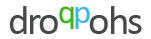Základní koncept Price Manageru vychází z jednoduché myšlenky - mít možnost ovládat ceny produktů hromadně, a dle jednotlivých dodavatelů. Jednotliví dodavatelé mají mnohdy odlišné požadavky k nastavování slevové politiky produktů, především pak často:
- omezují maximální výši poskytnuté slevy na všechny produkty (oproti doporučené maloobchodní ceně)
- určitým produktům, respektive značkám zakazují poskytování slev nebo upravují pro vybrané značky slevy jiným způsobem
Obě tyto věci dokáže Price Manager spravovat. Mimo funkci nastavování hromadné slevy produktům a dodavatelům také podporuje kompletní implementaci konverzních událostí pro jednotlivé prodejní kanály (Facebook, Google, Zboží, Heureka atp.) a v neposlední řadě Price Manager generuje datový soubor, kterým předává informace o vašich produktech jednotlivým prodejním kanálům.
Kde najdete Price Manager
Pověděli jsme si v předešlém článku
Základní seznámení s prostředím
Pokud se dostanete do detailu Price Manageru, jeho celek tvoří 2 části. Centrální část, kde se nastavují samotné slevy, a pravý sloupec.
Pravý sloupec: V tomto momentě nás zajímá právě pravý sloupec, ve kterém přecházíte do jednitlivých sekcí - respektive především jednotlivých prodejních kanálů.
Zdrojové ceny jsou ceny, které jsou zdrojové a kořenové přímo od dodavatele. Pokud si rozkliknete v pravém menu "Zdrojové ceny", budete v centrální části Price Manageru nastavovat ceny pro celý e-shop.
Pokud byste však rozkliknuli Heureka.cz v pravém sloupci, a následně upravovali v centrální části ceny jednotlivým dodavatelům, již byste needitovali ceny pro všechny zákazníky po celém e-shopu, ale pouze ceny pro ty zákazníky, kteří se prokliknou z Heureka.cz. Síla Price Manageru tedy mimo jiné tkví v tom, že dokáže spravovat ceny pro jednotlivé prodejní kanály odděleně.
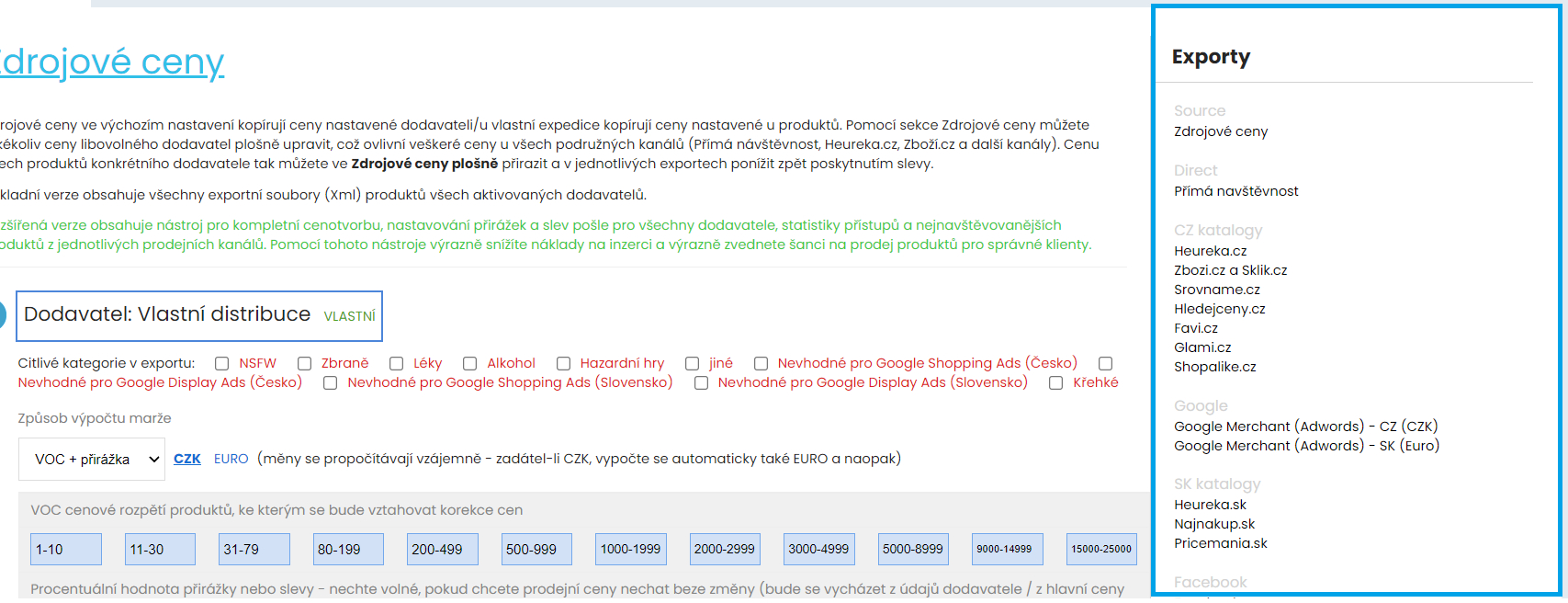
Centrální část: Je již zmiňovaná část uprostřed obrazovky, kde nastavujete jednotlivým cenovým úrovním slevy. Každému dodavateli je nutné takové slevy nastavit individuálně, nelze nastavovat slevy hromadně pro všechny dohromady.
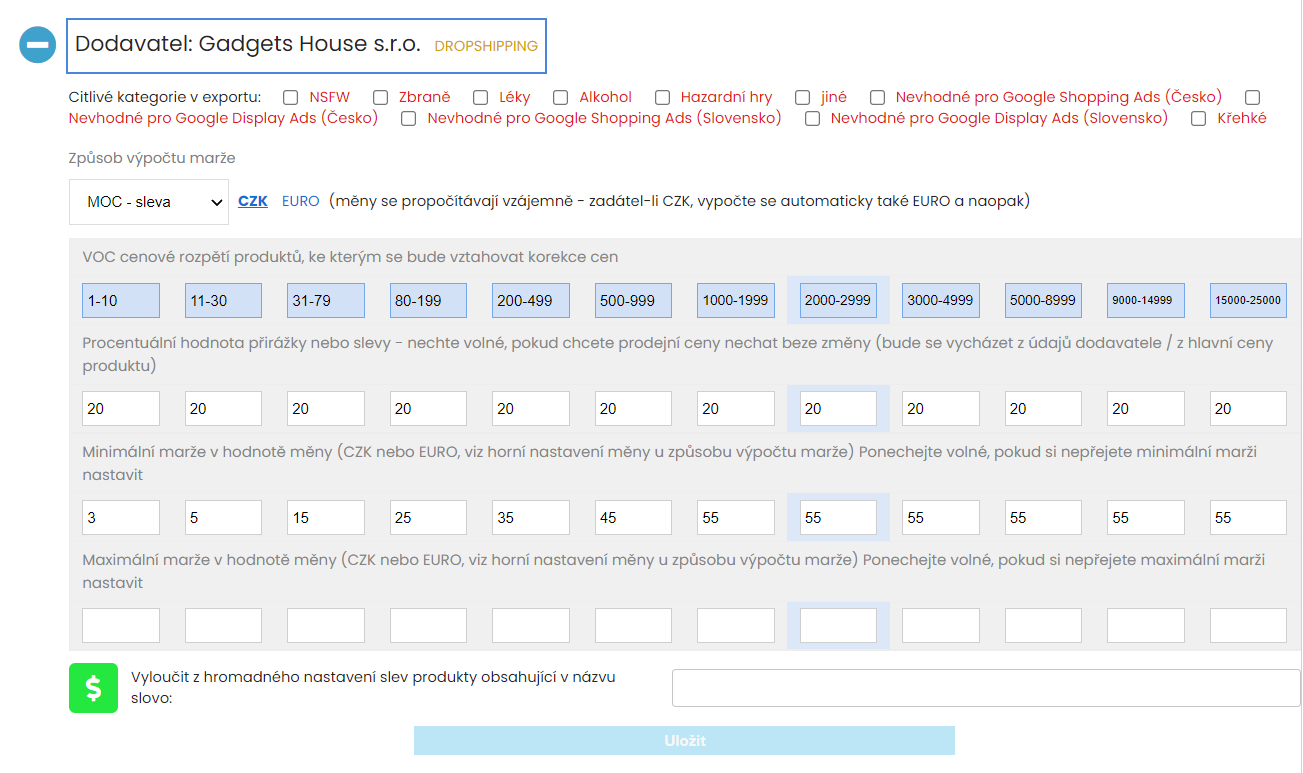
Jak editovat ceny v Price Manageru
Zpravidla doporučujeme upravovat ceny vždy v tzv. "Zdrojových cenách". Tzn. centrálně. To je nejvíce transparentní pro vaše zákazníky, a pak i ty, kteří k vám zabloudí opakovaně a již se neprokliknou z žádného prodejního kanálu.
Než začnete cokoliv nastavovat, nejdříve si všimněte roletky "MOC - sleva". Viz:
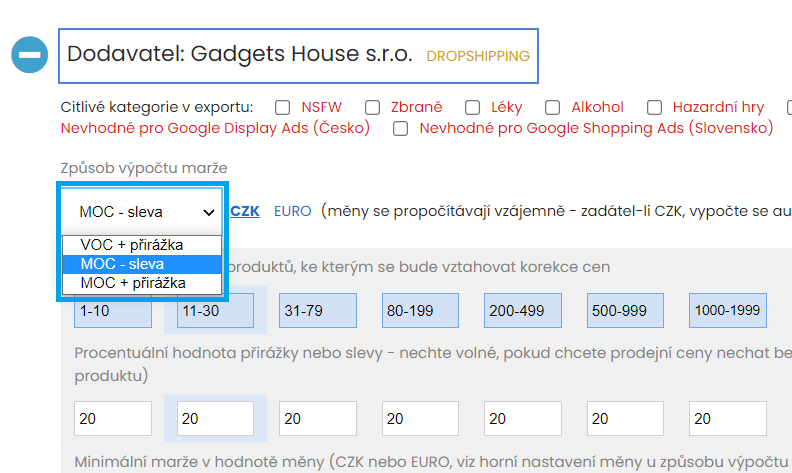
Pokud roletku rozkliknete, dostanete na výběr v metodě výpočtu slevy či přirážky, kterou si přejete produktům nastavit. Price Manager umí nastavovat jak slevy, tak i přirážky. Metoda výpočtu je tedy rozhodující pro to, co s cenami produktu chcete provádět.
MOC - sleva = skript vezme doporučenou maloobchodní cenu, za kterou ve feedu prodáváte v defaultním nastavení, a cenu poníží o procentuální slevu
VOC + přirážka = skript vezme nákupní cenu (velkoobchodní), za kterou dodavatel nabízí produkty, a kl ní přičte vámi nastavené procento marže. V tomto případě ignoruje skript výchozí DMOC, kterou stanovil dodavatel (pokud ji stanovil)
MOC + přirážka = pravděpodobně méně používaná metoda výpočtu, ve které skript vezme doporučenou prodejní cenu a k ní přičte přirážku, kterou jste procenty zadali.
Nejvíce používanou možností je zpravidla MOC - sleva.
Jak nastavit slevu
Dle obrázku níže si všimněte, že jednotlivé cenové relace rozdělují nastavování slev v podobě sloupců, které jsme na obrázku vyznačili. V cenové relaci 1-10 (CZK) jsme tak nastavili na níže uvedeném obrázku dvaceti procentní slevu, v metodě výpočtu MOC - sleva. Pro cenovou relaci 3000-4999 CZK jsme nastavili slevu 5 procent z ceny.
Cenová relace v prvním řádku (1-10, 11-30, 31-79...) se řídí při metodě výpočtu MOC-sleva cenami, za které se produkty prodávají ve výchozím stavu před slevami. Price Manager tedy vezme produkty, které mají původní DMOC například 9 Kč, a ty spravuje v cenové relaci 1-10 Kč.
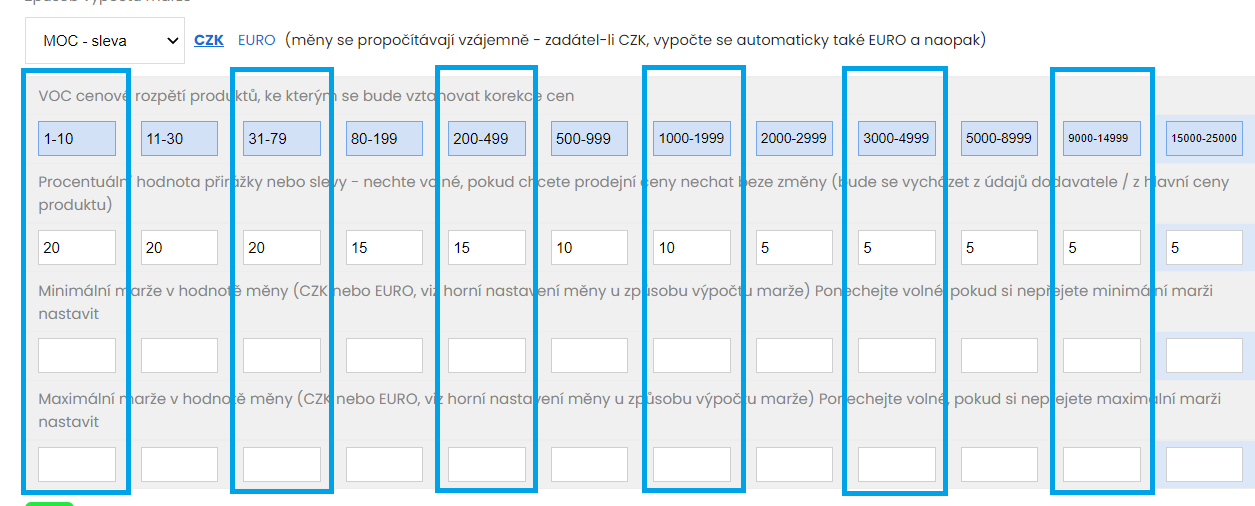
Pokročilejší metodou správy cen je v neposlední řadě možnost zaokrouhlovat ceny. Zaokrouhlování má přednost před plošným nastavením procent. K čemu je zaokrouhlování dobré? Vezměte si příklad:
Dodavatel nabízí dmoc produkt za 5200 Kč, VOC za 5000 Kč (vše bez DPH)
Pokud nastavíte slevu 2 procenta pro cenovou relaci tohoto produktu, cena po slevě výjde na 5 096 Kč. A protože každý produkt stejného dodavatele může mít odlišný prostor pro marže, vy můžete požadovat minimální marži na produktu například 140 Kč. Pokud po odečtení 2 procent z ceny 5200 Kč vyšla cena na 5096 Kč, a zadáte-li do políčka "minimální marže" hodnotu 150 Kč, Price manager bude cenu zaokrouhlovat na takovou cenu, abyste u produktu měli minimálně marži 150 Kč, které požadujete.
Maximální marže pak funguje opačně - může se vám stát, že i po odečtení dvaceti procent slevy u produktu budete mít stál velký prostor pro marži. A protože by vám taková marže mohla ubírat na konkurenceschopnosti, můžete systému říci, aby snížil marži na míru, kterou požadujete, pokud by procenta nebyla dostačující.
Zdůrazněme tedy jedno: zaokrouhlování v rámci minimální a maximální marže má přednost před procentuálním nastavením.
Jak na základní správu konverzních událostí v Price Manageru
Pokud patříte mezi úplné začátečníky, může pro vás být slovo "konverze" nesrozumitelné. Konverze v našem případě znamená objednávka, kterou provede zákazník. Jde tedy o proces, kdy zákazník příjde a objedná zboží. V ideálním případě jej také zaplatí. Konverze lze pro každý prodejní kanál měřit. K tomu stačí, abyste vložili potřebné klíče pro měření do příslušné sekce v Price Manageru.
Přejdete-li do Price Manageru, v pravém menu zvolte prodejní kanál, který si přejete editovat (Heureka, Zboží, Google, Facebook atp.).
Po rozkliknutí prodejního kanálu v levém horním rohu Price Manageru přejděte do záložky "Implementace kódu a XML souboru". Každý prodejní kanál má tuto sekci individuální, protože měří kódy na základě svých parametrů. Obvykle tedy musíte zadat určitou část kódu, která identifikuje váš účet v daném prodejním kanálu. Díky klíčům, které vložíte do Price Manageru, prodejní kanál pozná, že u vás došlo k vytvoření objednávky. A díky tomu můžete nastavovat rozpočet vaší kampaně.
Jak na generování XML datového souboru s produkty pro prodejní kanály
Je v podstatě jedno, zda zakládáte účet na Heureka.cz, Zboží.cz, nebo v rozhraní Google Merchants. Pro všechny tyto situace platí, že nejdříve musíte aktivovat generování XML datového souboru přímo v systému Dropohs. Toto generování zajišťuje, že systém Dropohs bude všechny produkty vašeho e-shopu generovat do datového souboru. Tento soubor pak konkrétní prodejní kanál načte a díky němu se do něj importují veškeré produkty.
Pro aktivaci generování XML je nutné přejít do Price Manageru, v pravém menu zvolit potřebný prodejní kanál, a ve správě "Nastavování cen" v horní části obrazovky klikněte na tlačítko "Generování XML je neaktivní". Kliknutím na toto tlačítko dojde k aktivaci generování.
POZOR: generování probíha 2x za den, je tedy nutné pamatovat, že optimální je datový soubor vkládat do prodejního kanálu poté, co uběhne alespoň 12, ideálně 24 hodin. Rovněž platí, že musíte mít naimportované dodavatele. Pokud nebude platit ani jedna z možností, datový soubor bude prázdný a dotyčný prodejní kanál vás bude o tomto stavu informovat.
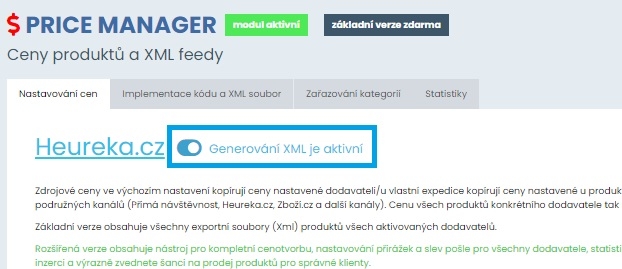
Jakmile jste aktivovali generování XML souboru, je nutné následně přejit do druhé záložky v levém horním menu "Implementace kódu a XML souboru".
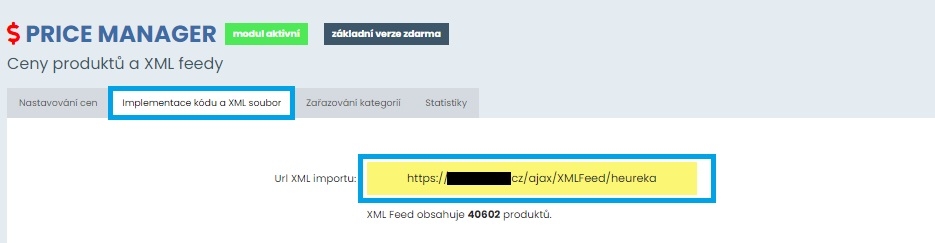
Poté okopírujte URL uvedenou ve žlutě podbarveném bloku (například http:/vaseeshop.cz/ajax/xmlfeed/heureka). A tuto URL vložte do prodejního kanálu na požadované místo.
Pojďme si nyní ukázat, kde všude můžete prodávat zboží, které nabízí naši dodavatelé.